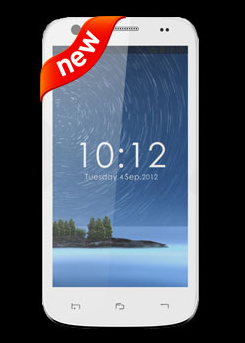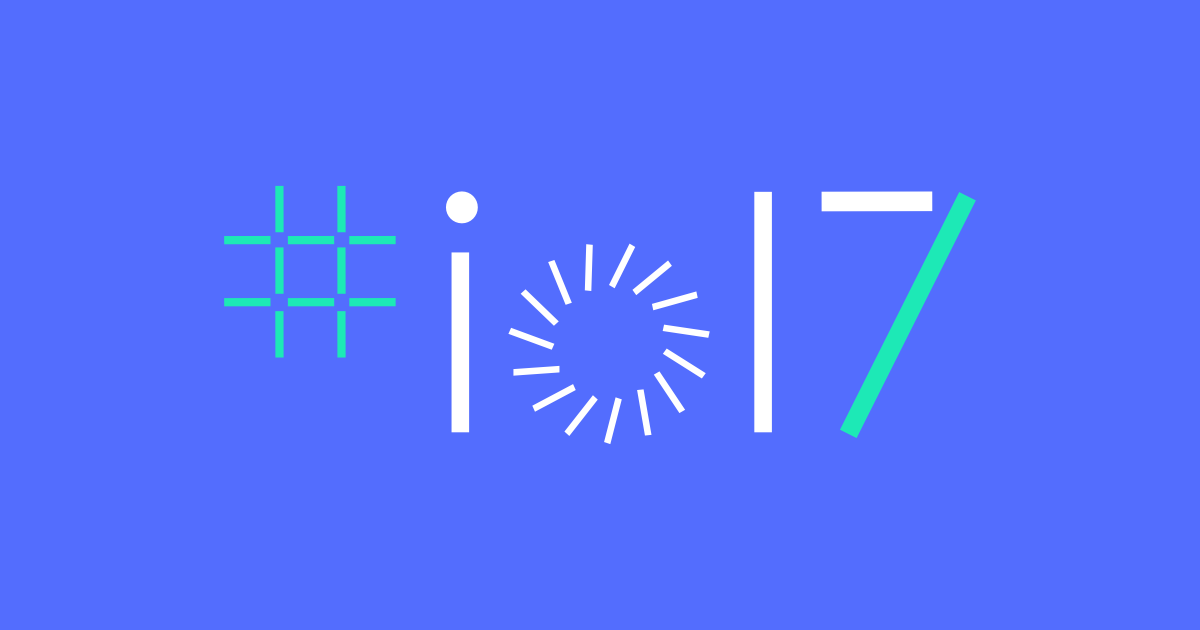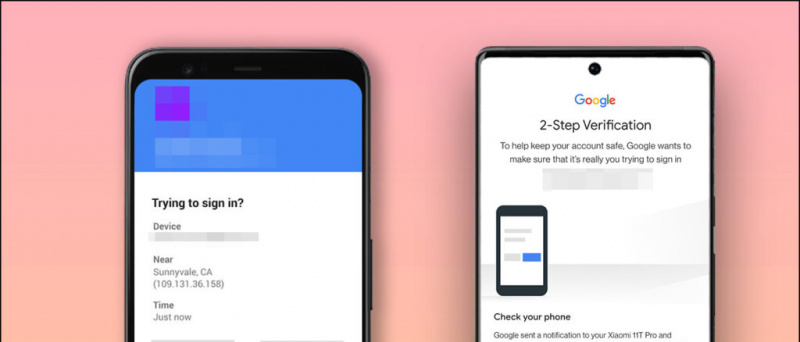zakaj se moj telefon ne posodablja
Zoom ponuja veliko funkcij za prilagajanje prisotnosti na sestanku. Vključuje video filtre, navidezna ozadja in možnost dotika teksture obraza. Če pa želite še izboljšati izkušnjo video klicev, lahko uporabite AR obrazne učinke Zooma, ki jih najdete v Instagramu in Snapchatu. Studio Effects in Zoom vam omogoča, da med sedenjem spremenite videz obrvi, brkov, brade in ustnic. Tu je vodnik po korakih o tem, kako lahko na Zoomu uporabite 3D-obrazne učinke.
Preberite tudi Posnemite različen zvok za vsako osebo v Zoom Video Call
Uporabite 3D učinke obraza na Zoom
Preden začnete, pustite odjemalca Zoom Najnovejša različica Posodobite na Studio Effects je za zdaj na voljo samo v Zoomu za Windows in Mac. Ko posodobite aplikacijo, se pridružite sestanku in sledite spodnjim navodilom.

Koraki za uporabo Studio Effects v video klicu Zoom
- Ko ste na sestanku, kliknite puščico navzgor poleg gumba »Ustavi video«.

2. Zdaj v pojavnem meniju izberite Virtual Background ali Video Filter. Izberete lahko katero koli od obeh - obe vas popeljeta na isto stran.
kako izbrisati profilno sliko v Googlovem računu

3. Na naslednjem zaslonu kliknite Studio Effects v spodnjem desnem kotu.
kako odstraniti svojo sliko iz gmaila

4. Po potrebi prenesite dodatne vire.
5. Zdaj boste v stranski vrstici z obrvmi, brki in brado videli vse učinke AR ter možnosti prilagajanja barve ustnic.
6. Prilagodite svoj videz, kot želite. Izberete lahko tudi barvo po meri in spremenite motnost uporabljenega učinka.

7. Ko se odločite, bodo takoj nanesene na vaš obraz in se bodo v realnem času pojavile na sestanku - poskrbite zanj.
8. Kliknite Zapri, če želite nadaljevati srečanje z obraznimi učinki.
kako dodati zvoke obvestil po meri
toliko. Zdaj lahko na sestanku sodelujete s čudnimi 3D učinki na obrazu. Če želite, da se izbrani učinki samodejno uporabijo na prihodnjih sestankih, izberite »Uporabi na vseh prihodnjih sestankih«, preden zaprete meni Studio Effects.
Upam, da zdaj veste, kako uporabiti 3D-obrazne učinke na video klicih Zoom, da popestrite svoja srečanja. Preizkusite Studio Effects na Zoomu in mi sporočite svoje izkušnje v spodnjih komentarjih. Spremljajte še več takih posodobitev.
Facebook polje za komentarjeLahko nas spremljate tudi za takojšnje tehnične novice na Google News ali za nasvete in trike, preglede pametnih telefonov in pripomočkov se pridružite GadgetsToUse Telegram Group ali pa se naročite na najnovejše pregledne videoposnetke Pripomočki za uporabo kanala Youtube.